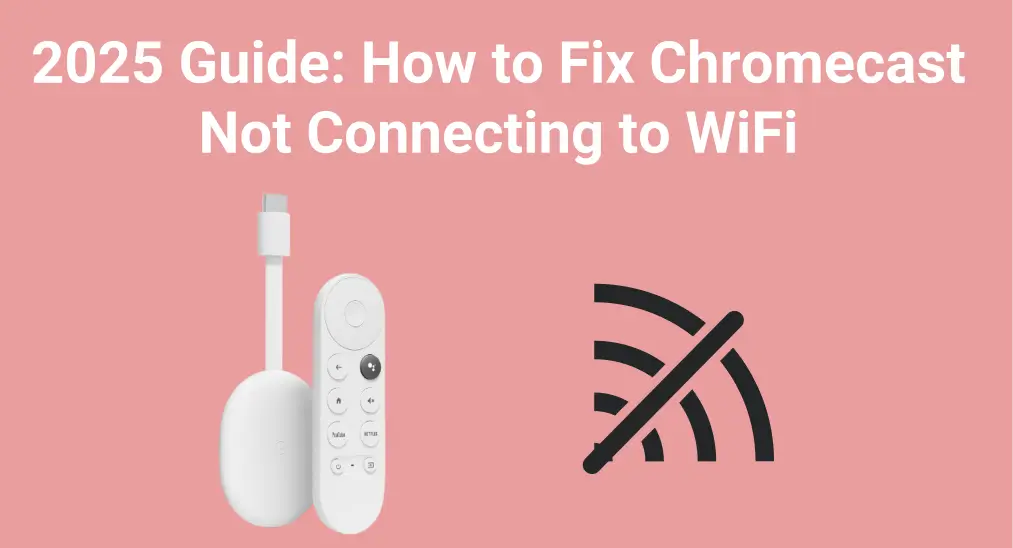
Chromecast não se conecta ao Wi-Fi é um dos tópicos mais discutidos entre os espectadores, bem como pelos participantes do mercado de streaming. Não importa se você usa Chromecast ou Google TV Streamer, o guia de hoje cobre uma ampla gama de soluções para ajudá-lo a solucionar problemas de rede sem fio do Chromecast.
Índice
Como Corrigir Chromecast que Não Consegue se Conectar ao Wi-Fi
Se o seu Google Chromecast não se conectar ao Wi-Fi, os possíveis culpados podem ser a distância, interferência de obstáculos, configurações de Wi-Fi incorretas, problemas de software ou problemas de hardware. Os seguintes passos de solução de problemas oferecem soluções eficazes, e você pode tentar reconectar seu Chromecast ao Wi-Fi após cada etapa para verificar se o problema foi resolvido.
Correção 1. Mova o roteador para mais perto do Chromecast.
O dispositivo de streaming funciona melhor quando está a menos de 6 metros (20 pés) tanto do dispositivo móvel que você está usando para a configuração quanto do roteador Wi-Fi. Se o Google Chromecast não conseguir se conectar ao Wi-Fi, tente aproximar o Chromecast do roteador e do dispositivo móvel para melhorar a conexão.

Para o Chromecast de 1ª geração, use o extensor HDMI incluído com o dispositivo de transmissão para aproximá-lo do roteador Wi-Fi:
Paso 1. Desconecte o dispositivo de transmissão da porta HDMI e da tomada de energia, em seguida, conecte o extensor HDMI ao dispositivo de transmissão ou a uma porta HDMI disponível na TV.
Paso 2. Reconecte o dispositivo de transmissão à tomada e reconecte-o à sua rede WiFi.
Correção 2. Reinicie o Roteador e o Chromecast
Quando você não consegue conectar o Chromecast ao Wi-Fi, tente reiniciar tanto o roteador quanto o Chromecast (ou a TV) para atualizar a conexão e limpar qualquer cache temporário. Para fazer isso, basta desconectar os cabos de energia de ambos os dispositivos, esperar alguns minutos e, em seguida, conectá-los novamente.

Você também pode clicar no Restart opção para redefinir suavemente sua TV com Chromecast pressionando o controle remoto para navegar até Configurações > System (ou Sobre) > Restart.
Você pode encontrar: Como Consertar o Controle Remoto da TV Google que não Está Funcionando [8 Soluções]
Correção 3. Conectar outros dispositivos à rede WiFi
Por que meu Chromecast não consegue se conectar ao Wi-Fi? Às vezes, a causa vem da própria rede e não do seu dispositivo. Para verificar se o problema está na sua rede Wi-Fi, use outro dispositivo conectado à mesma rede que o seu Chromecast. Abra um navegador para verificar se a rede está funcionando corretamente.
Se o problema estiver relacionado à sua rede sem fio, tente mudar para outra rede ou entre em contato com o suporte técnico do seu roteador para obter ajuda. Se o problema for causado pelo Chromecast, continue lendo para ver etapas adicionais de solução de problemas.
Correção 4. Altere a Porta HDMI
Outro método para corrigir o problema de Chromecast não se conectar ao Wi-Fi é conectar o Chromecast em uma porta HDMI diferente da TV. Trocar para outra porta HDMI pode ajudar a melhorar o sinal de Wi-Fi e resolver o problema. Certifique-se de que a TV esteja configurada na entrada HDMI correta para o Chromecast.
Correção 5. Verificar a compatibilidade da rede WiFi
Ainda não consegue conectar o Chromecast ao Wi-Fi? Se seu Chromecast já esteve conectado anteriormente a uma rede Wi-Fi de 2,4 GHz, tente mudar para uma rede de 5 GHz, ou vice-versa. Além disso, certifique-se de que tanto o Chromecast quanto o telefone estejam conectados à mesma rede.
Nota: A primeira geração do Chromecast suporta apenas redes de 2,4GHz e não detectará redes de 5GHz durante a configuração.
Correção 6. Atualize o aplicativo Google Home ou a TV.
Antigas versões de Chromecast e o Aplicativo Google Home podem haver bugs que os impedem de detectar ou conectar à rede Wi-Fi, levando a que o Chromecast não consiga se conectar ao Wi-Fi.
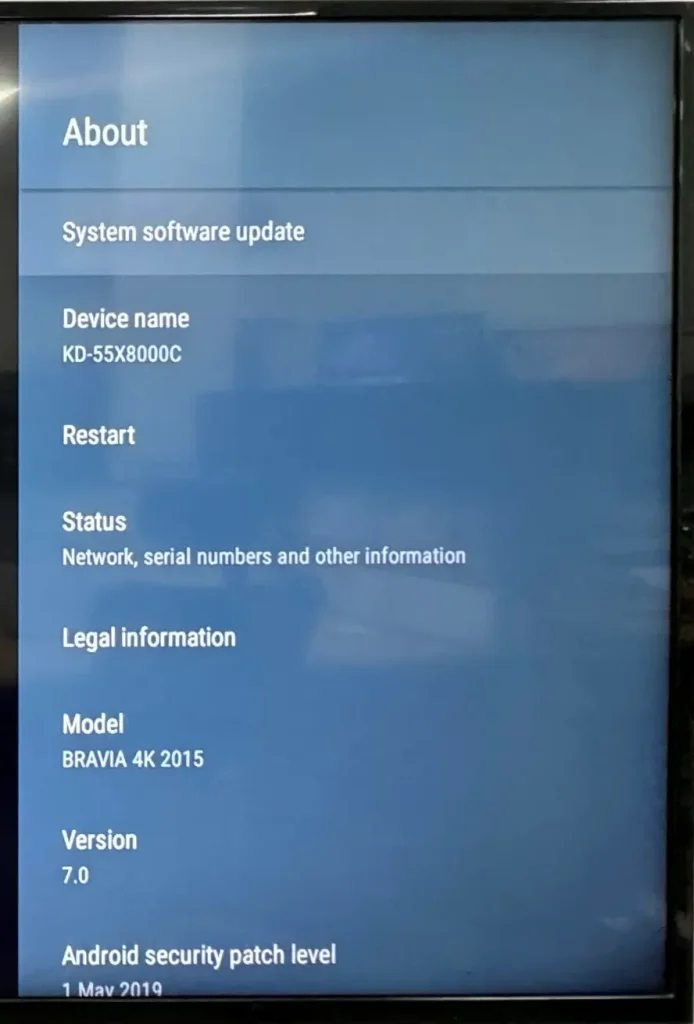
Para atualizar o aplicativo Google Home, pressione o Update botão na loja de aplicativos no seu dispositivo móvel, se disponível. Para atualizar a TV com Chromecast, acesse Configurações > System (ou Sobre)> Atualização de software do sistema.
Correção 7. Reinstalar o aplicativo Google Home
Se o problema de Chromecast não encontrar Wi-Fi ainda aparecer, tente reinstalar o aplicativo Google Home no seu celular. Em seguida, configure novamente a rede Wi-Fi no seu Chromecast após reinstalar o aplicativo.
Correção 8. Redefinir Chromecast
Quando todas as soluções acima não conseguirem resolver o problema do Google Chromecast não se conectar ao Wi-Fi, você pode realizar um reset de fábrica no Chromecast para restaurá-lo às configurações originais e reconectá-lo à sua rede Wi-Fi.
Passo 1. Pressione o botão Reset no Chromecast por 15 a 20 segundos e você verá a tela inicial do Chromecast na TV. (ou abra o aplicativo Google Home e toque no bloco do seu dispositivo: toque em Configurações > Mais > Redefinição de fábrica.)
Paso 2. No aplicativo Google Home no seu telefone, toque no + ícone e selecione Configurar dispositivo > Novo dispositivo seguir as instruções na tela.
Correção 9. Usar um aplicativo universal de transmissão para TV
Alternatively, you're allowed to adopt a Aplicativo de Transmissão e Espelhamento de Tela Universal para TV para transmissão na TV do Android sem Chromecast. O processo detalhado de emparelhamento é o seguinte:

Baixe o Smart TV Cast
Paso 1. Instale o aplicativo de transmissão de TV no seu dispositivo móvel e, em seguida, certifique-se de que seus dispositivos estejam na mesma rede sem fio.

Paso 2. Inicie o aplicativo e toque na entrada de pareamento no canto superior direito para escolher sua TV para conectar.
Paso 3. Depois de emparelhar com sucesso, você pode tocar no Espelhamento de tela botão para iniciar suas atividades de espelhamento de tela.
Concluindo
O Chromecast não se conecta ao WiFi? Você pode mover o roteador para mais perto do Chromecast, reiniciar o roteador e o Chromecast, conectar outros dispositivos à rede WiFi, mudar a porta HDMI, verificar a compatibilidade da rede WiFi, atualizar o aplicativo Google Home ou a TV.
Se o problema persistir, tente reinstalar o aplicativo Google Home ou realizar uma redefinição de fábrica no Chromecast. Por fim, você também pode tentar usar um aplicativo universal de espelhamento de tela como alternativa.
Chromecast não está conectando ao WiFi FAQ
Q: Why won't my Chromecast connect to the Wi-Fi?
Se o seu Google Chromecast não estiver se conectando ao Wi-Fi, o problema pode ser causado por vários fatores, incluindo obstáculos físicos que bloqueiam o sinal, configurações incorretas de Wi-Fi ou problemas de software, como firmware desatualizado. Em alguns casos, problemas de hardware no Chromecast ou no roteador também podem ser a causa.
Q: How do I reset my Chromecast that won't connect?
Com o dispositivo conectado e ligado, pressione e segure o Reiniciar Mantenha pressionado o botão na parte traseira do Chromecast por 10 a 12 segundos. Quando o LED piscar em amarelo e depois ficar branco sólido, solte o botão para reiniciar o dispositivo.
Se não houver botão no seu Chromecast, abra o aplicativo Google Home, toque no bloco do seu dispositivo, vá para Configurações > Mais > Redefinição de fábrica.
P: Como posso fazer uma transmissão para minha TV sem um Chromecast?
Você pode usar um aplicativo universal de transmissão e espelhamento de tela da BoostVision para transmitir seu dispositivo na tela da TV sem o Chromecast. Basta garantir que seus dispositivos estejam conectados à mesma rede sem fio e seguir as instruções de emparelhamento na tela.








